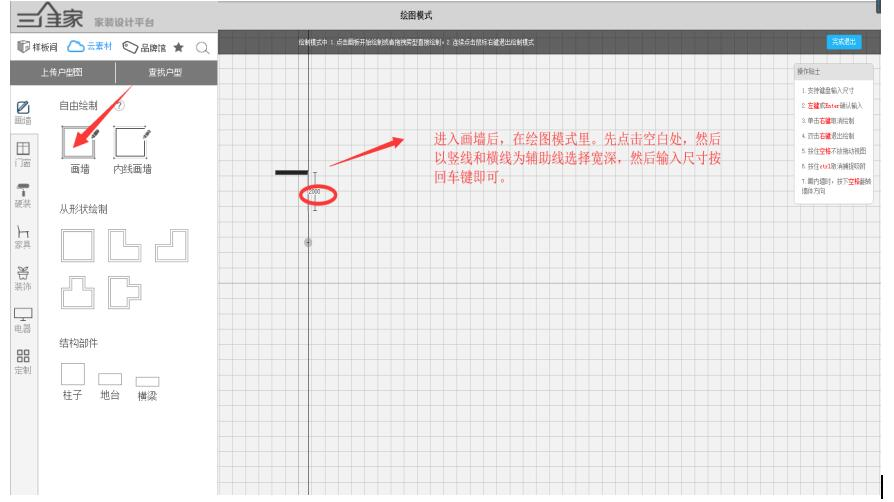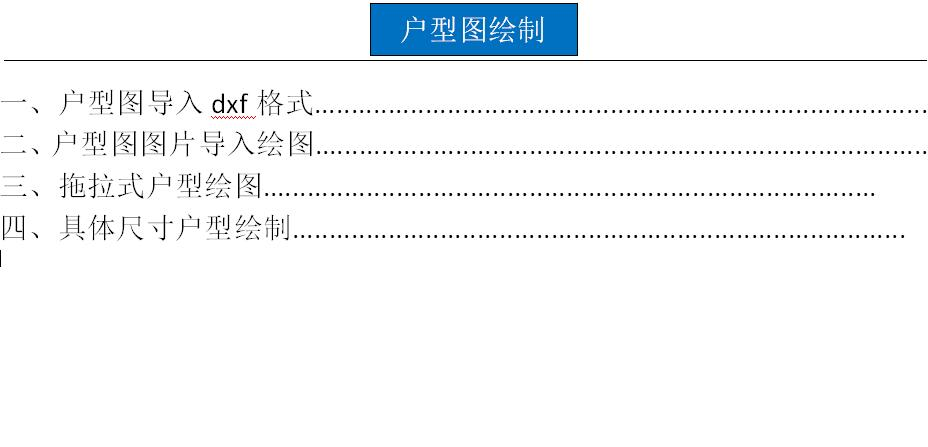
一、1:户型图导入dxf格式(在cad画的户型图需删除所有门窗信息后,只留下墙体信息另存为dxf格式导入。)
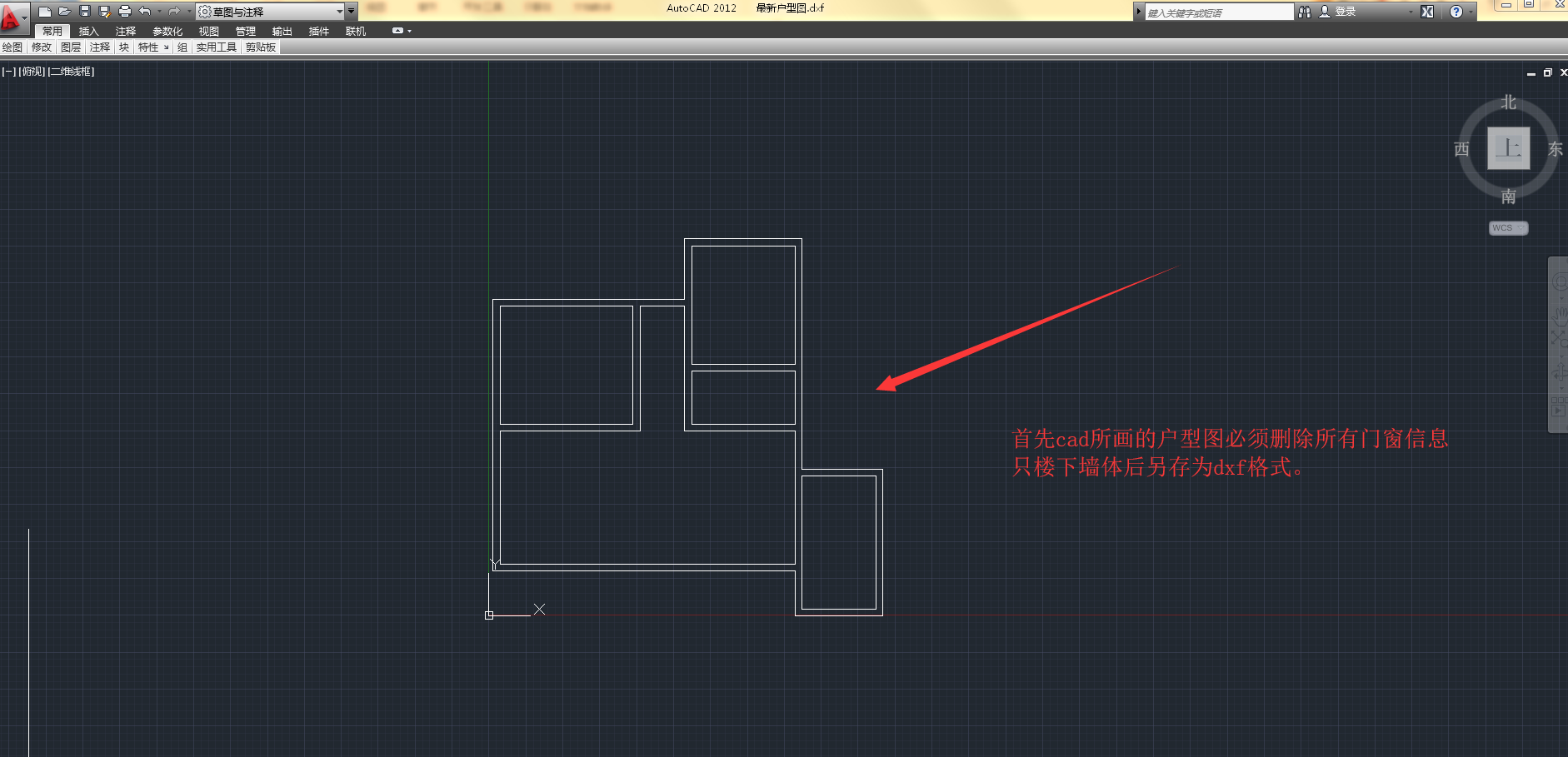
2:然后点击上传户型图(dxf格式)
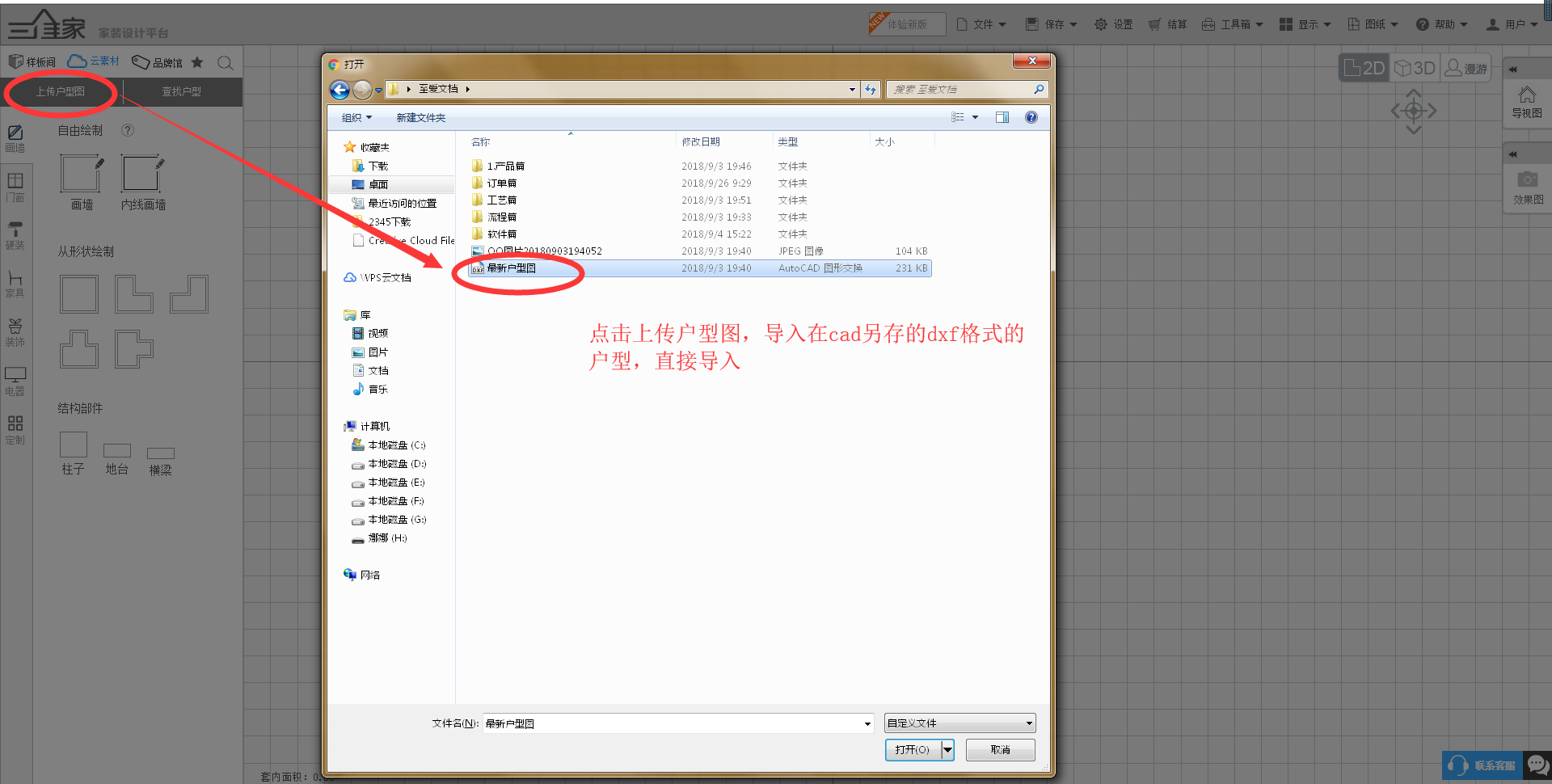
3:导入完成后,点击图纸-户型设置,把显示临摹图勾选去掉,即可去掉显示白框。
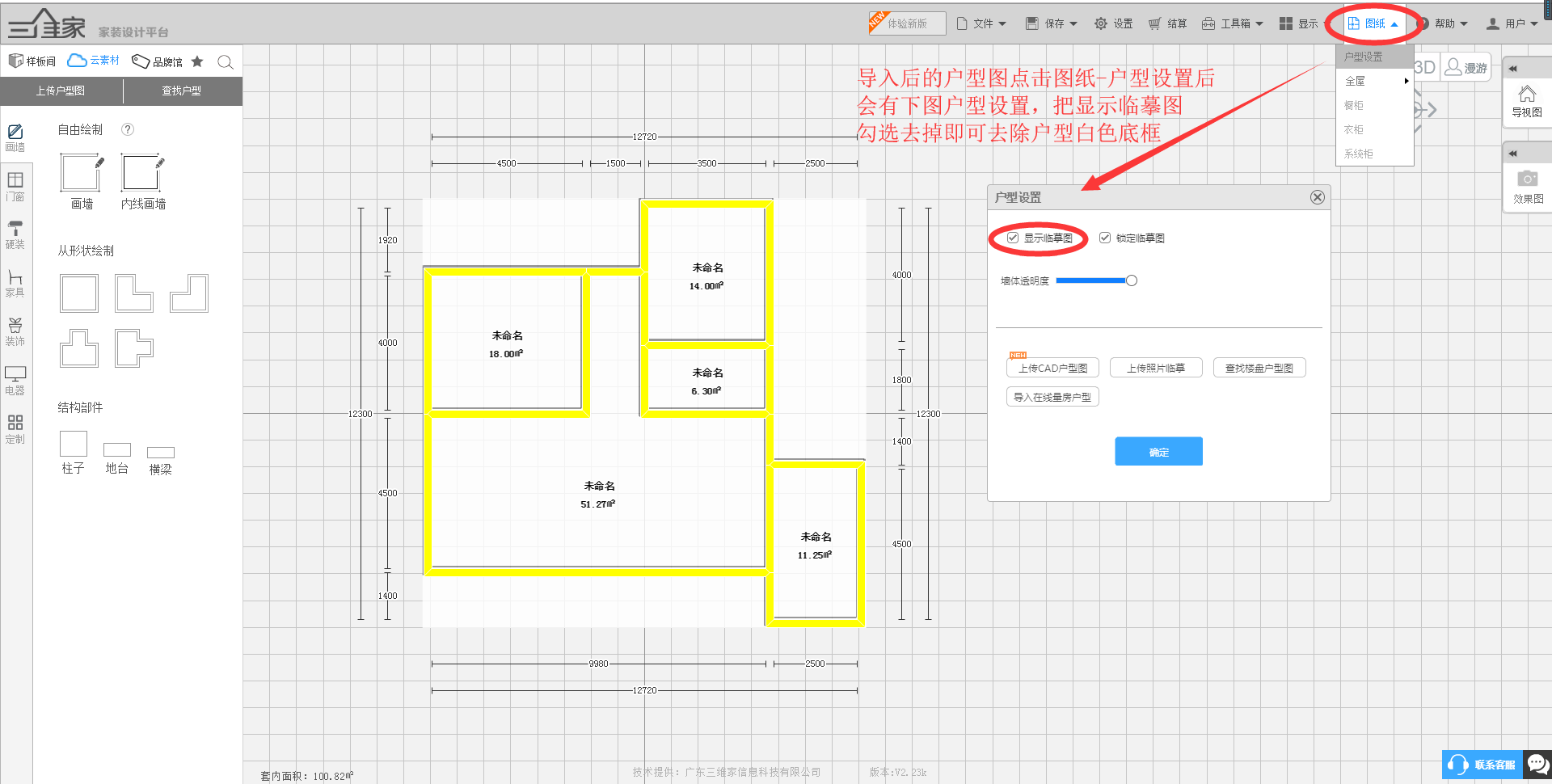
4:导入完DXF后则不用重新画墙,已经是建好的户型模式了。
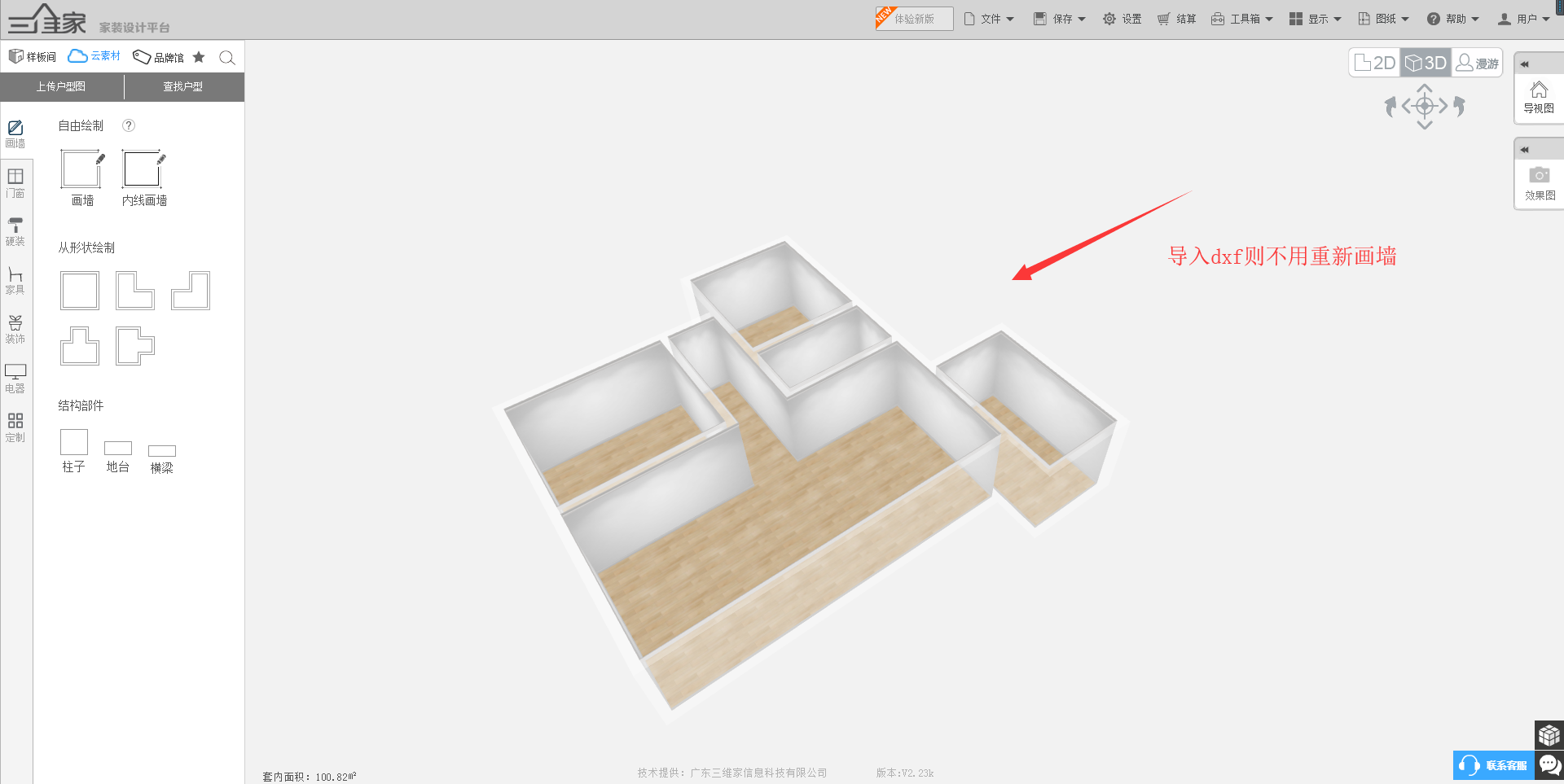
二、1:户型图图片导入绘图
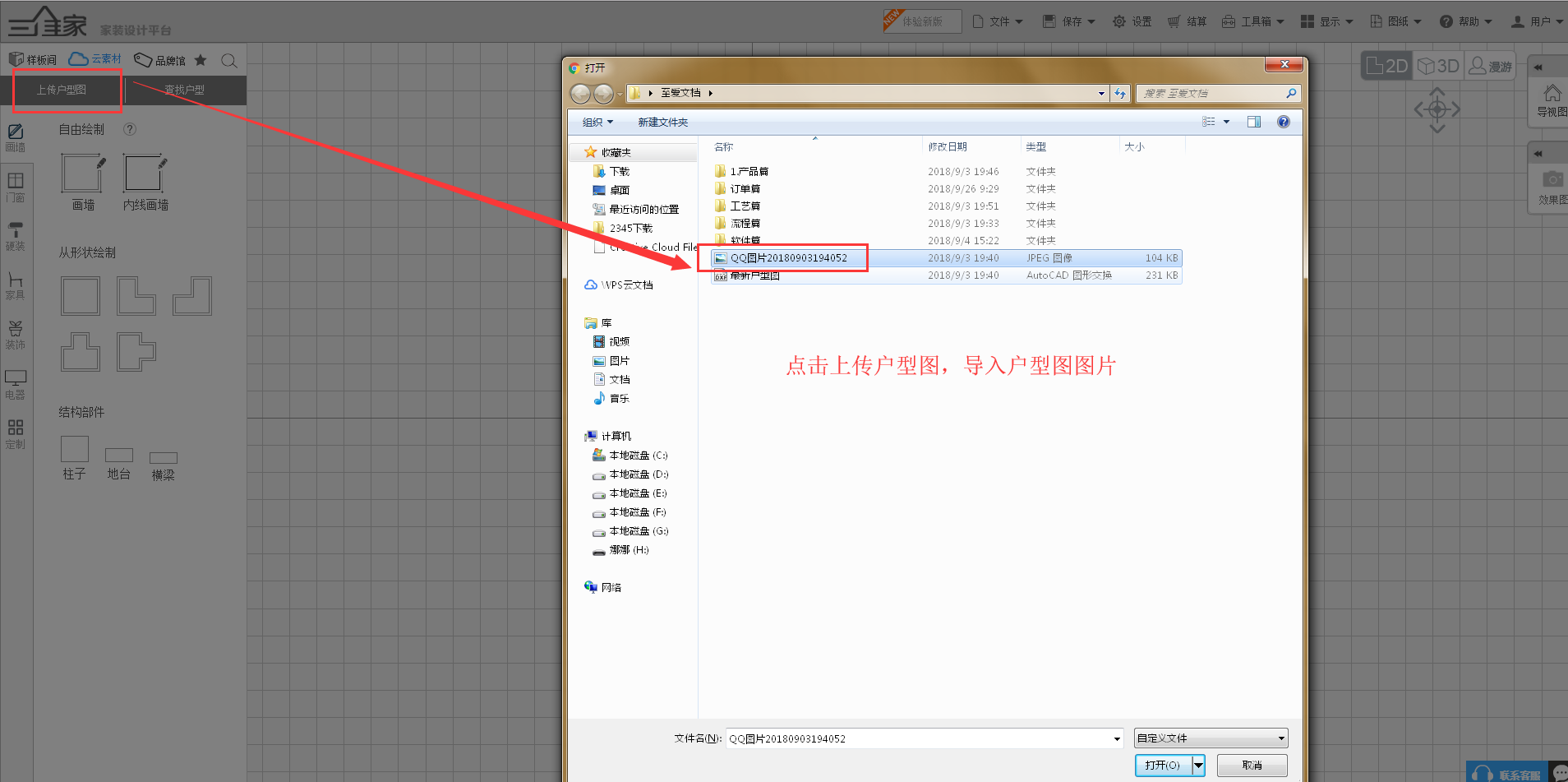
2:导入之后,进入搭配标尺调节模式,点击知道了,然后把黄色尺子拖到到上方标尺位置。
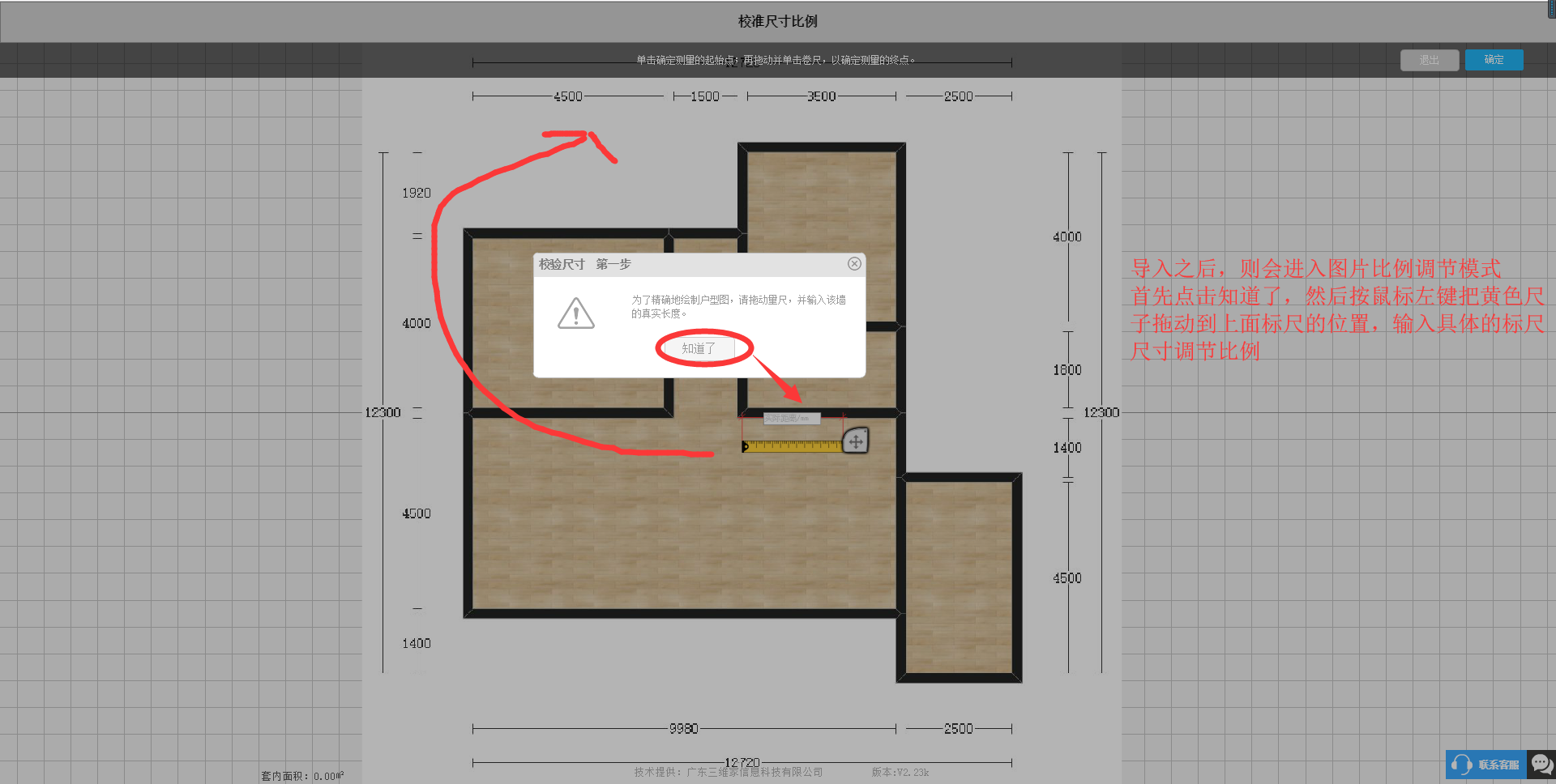
3:接着按上述描述,讲黄色尺子拖动到标尺位置,再输入标尺尺寸,按回车键即可。
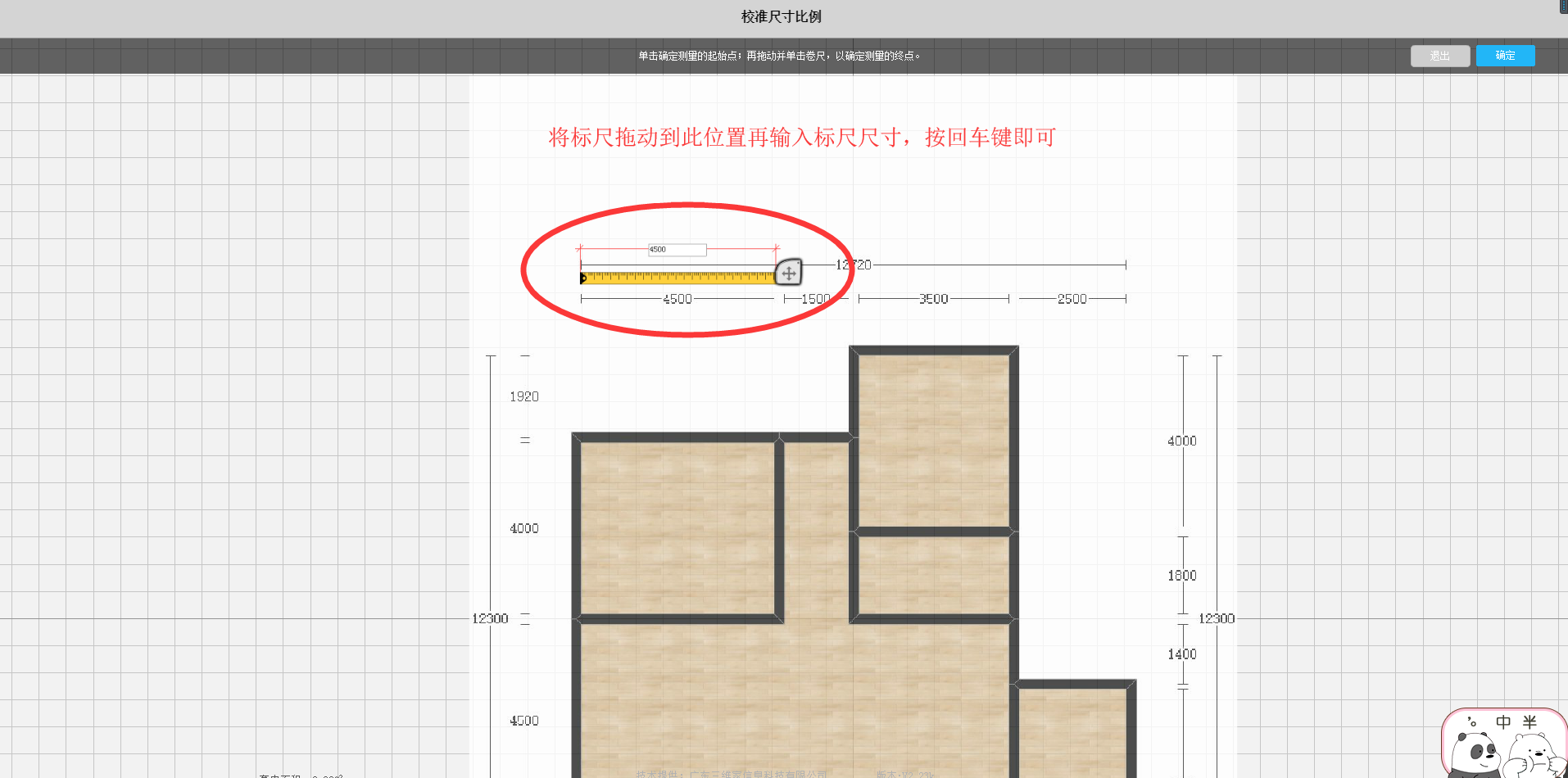
4:点击画墙,进行墙体绘制。
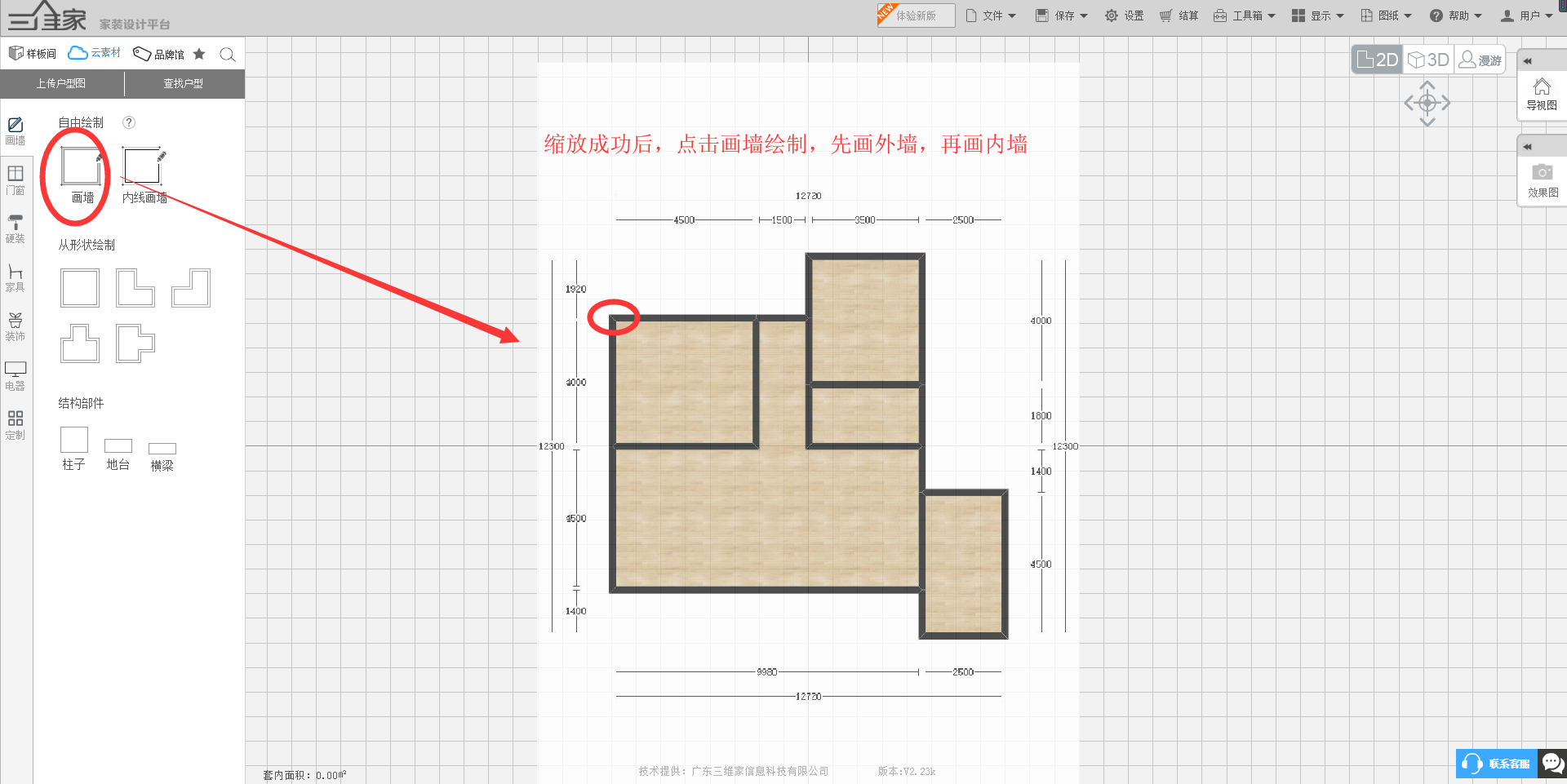
5:进入绘图模式后,鼠标左键,任意起一个墙为起点,先画外墙,会有两条辅助线对齐。
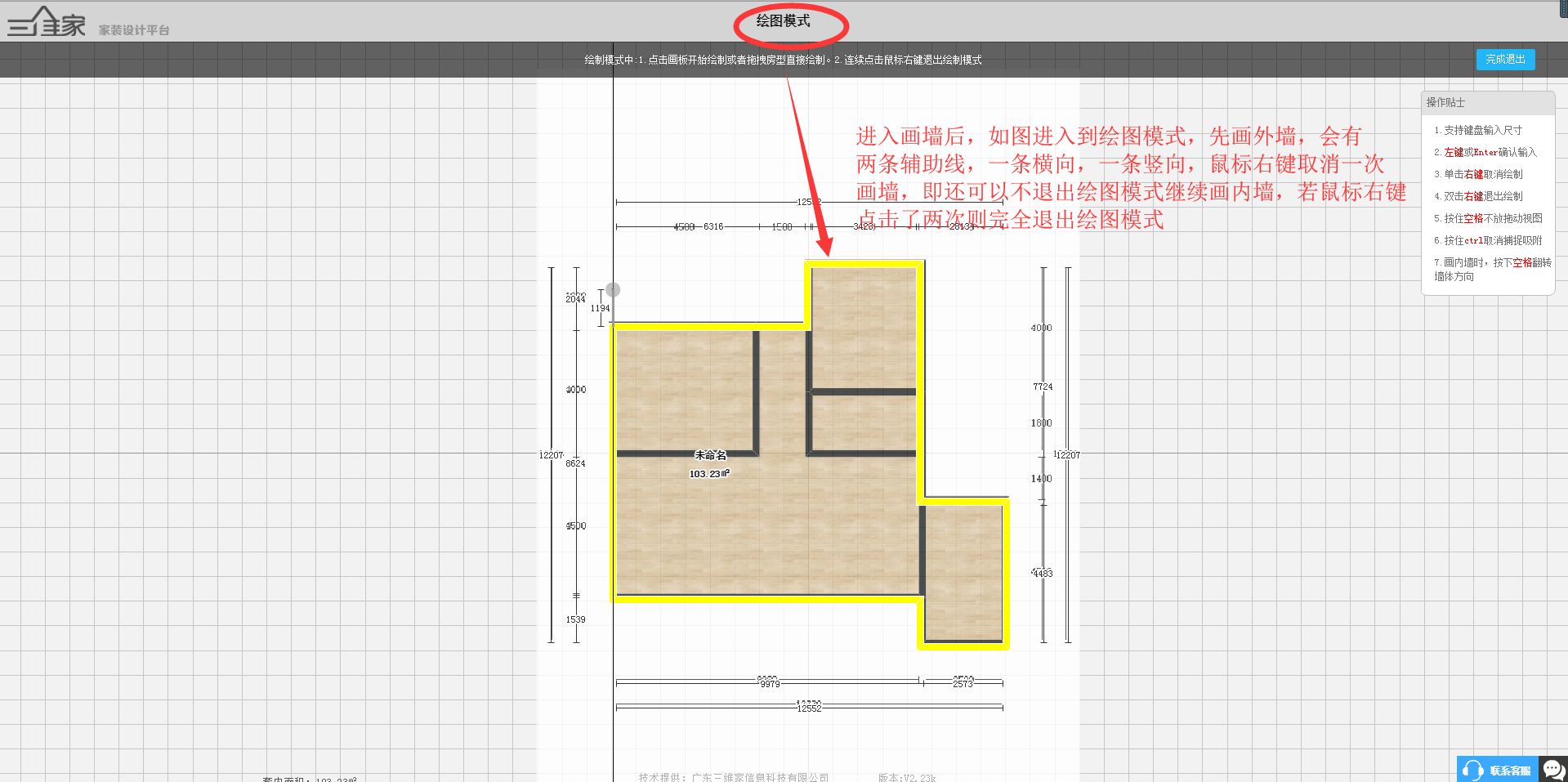
6:画内墙前,可以先设置内墙厚度,再进行内墙绘制。点击右上方设置可以打开调节。
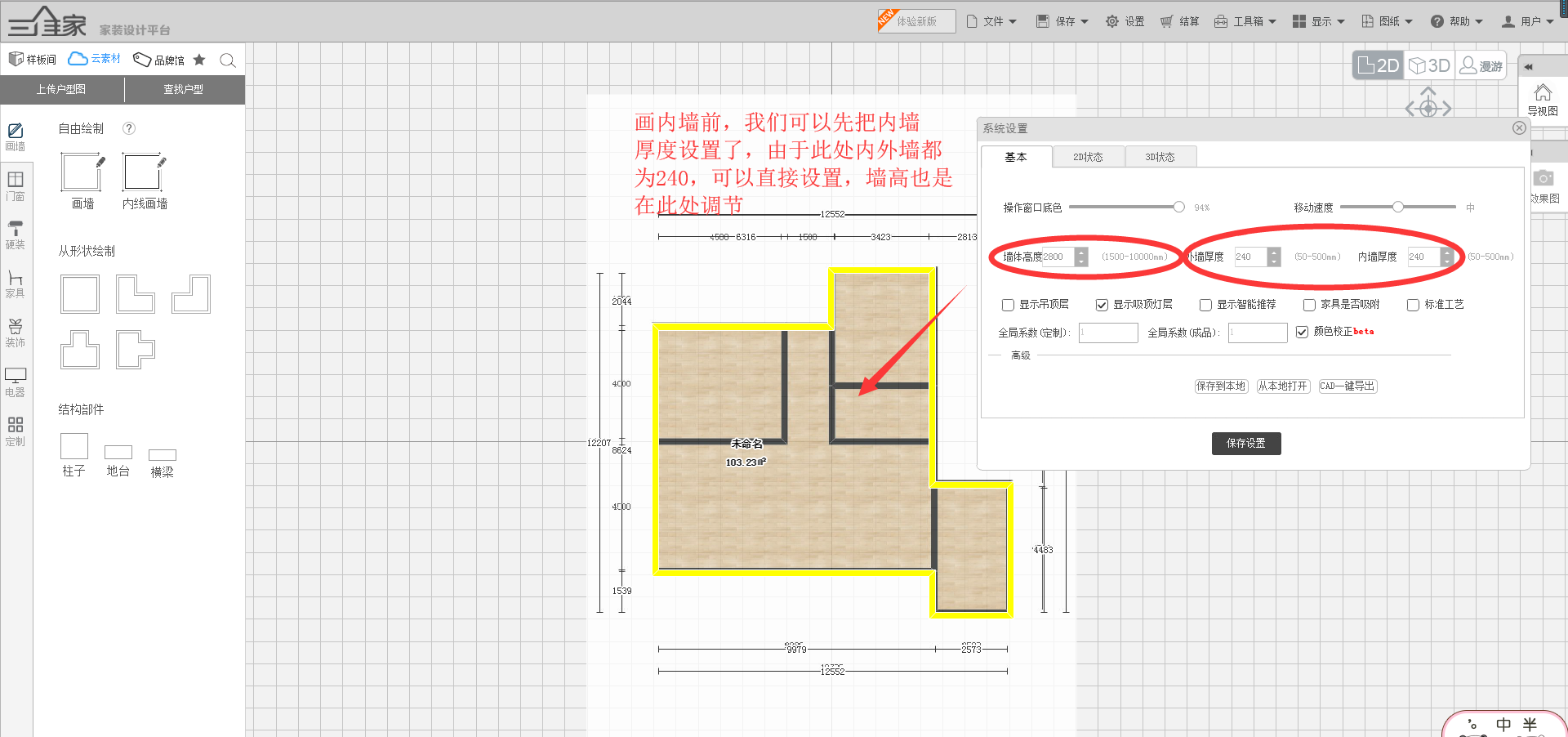
7:画好内墙后,点击竖墙改宽度,点击横墙改深度,鼠标左键双击即可输入数值按回车即可。
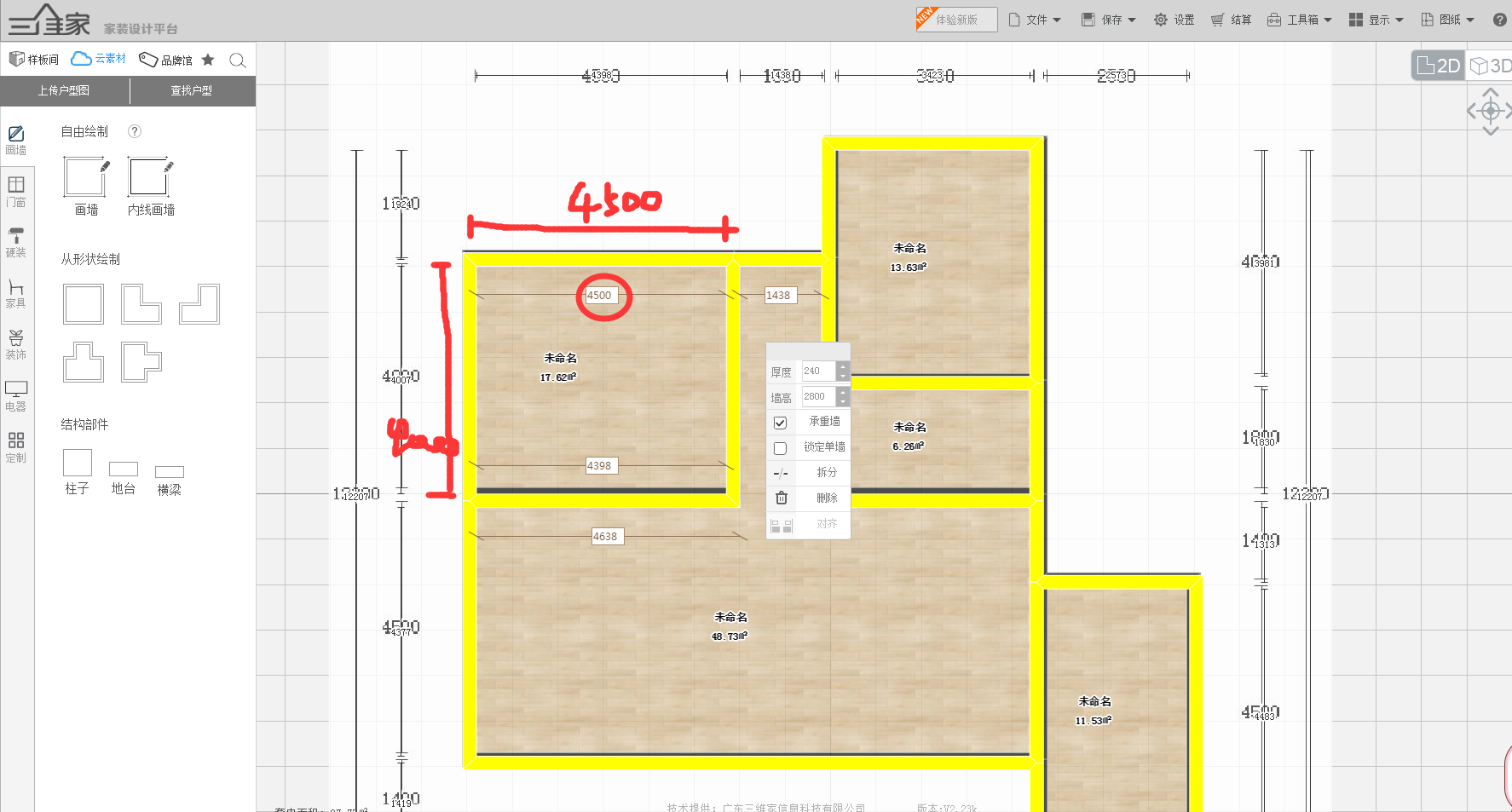
8:在3D状态可看画好的户型状态,可点击图纸-户型设置把显示临摹图勾选去掉。
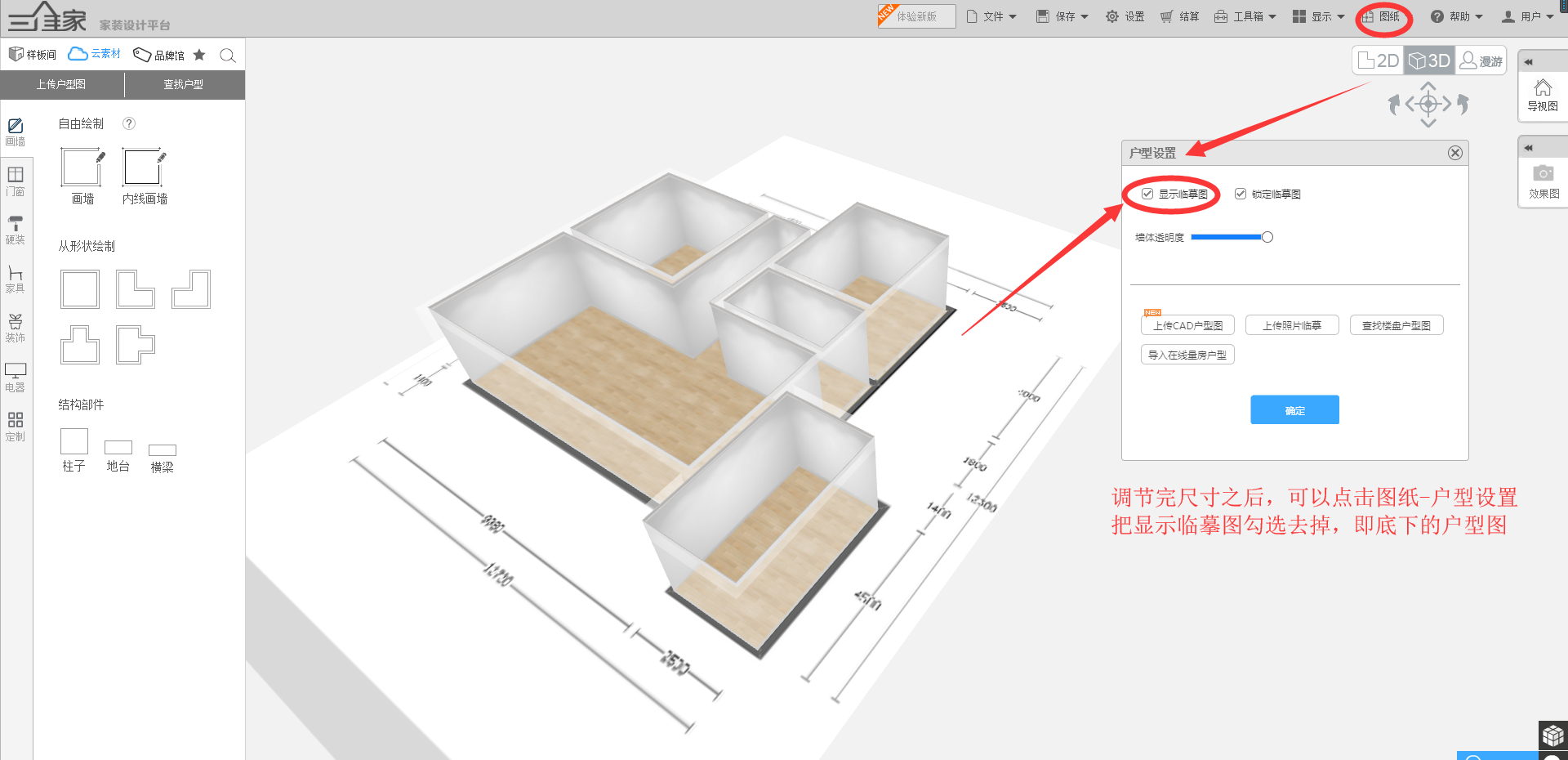
三、1:拖拉式户型绘图
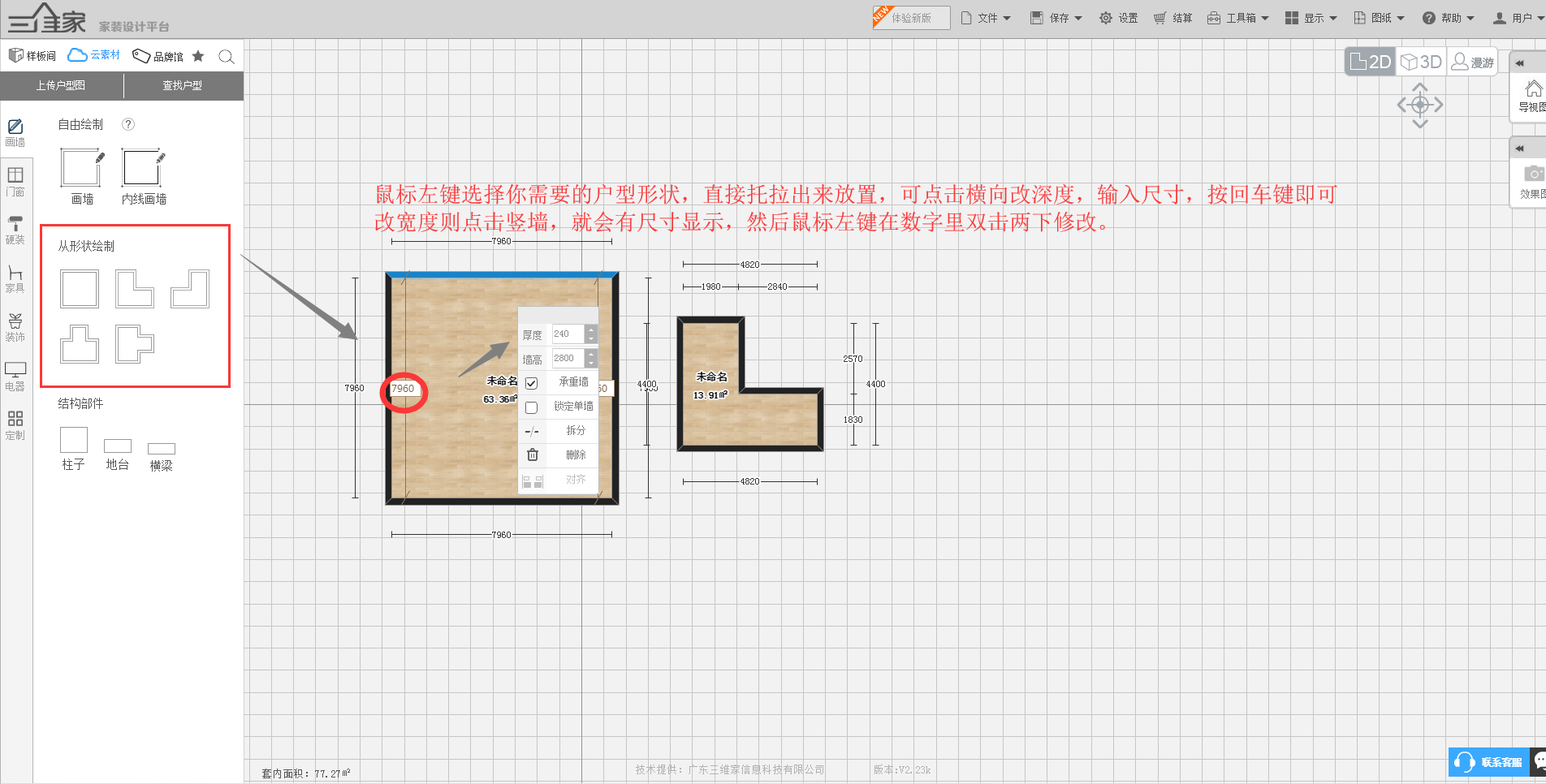
四、1:具体尺寸户型绘图